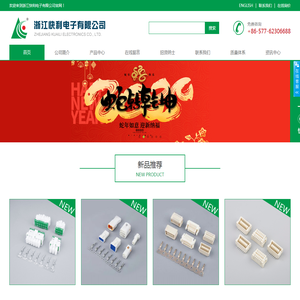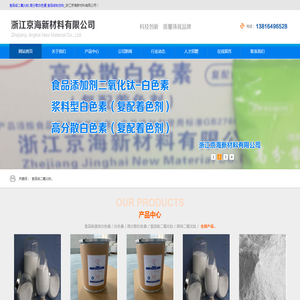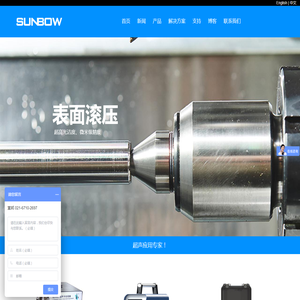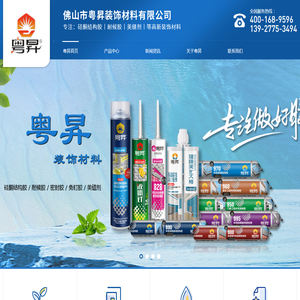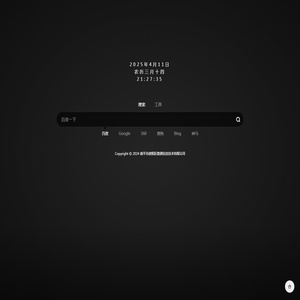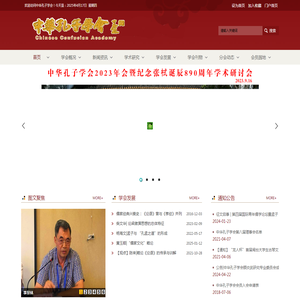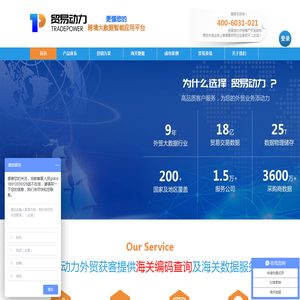联想笔记本装原版Win7系统详细教程与注意事项 (联想笔记本装什么系统好)
在如今的电脑市场中,Windows 7系统已经逐渐被Windows 10和Windows 11所取代。对于一些老款联想笔记本来说,原版Windows 7系统仍然能够发挥出不错的性能。如果你正在考虑为你的联想笔记本安装原版win7系统,那么教程将为你提供详细的步骤和注意事项。

我们需要明确一点:安装原版Win7系统需要一定的技术基础,并且可能会涉及到一些风险。因此,在开始之前,请确保你已经备份了所有重要的数据。还要确认你的联想笔记本是否支持Win7系统。一般来说,2010年以后生产的联想笔记本都支持Win7,但某些较新的型号可能需要额外的驱动程序或兼容性调整。
接下来,我们需要准备一些必要的工具和材料。你需要一个可启动的USB安装盘,这可以通过使用微软官方提供的“Windows 7 USB/DVD Download Tool”来创建。你还需要一个有效的Windows 7产品密钥,这个密钥通常可以在购买电脑时获得,或者通过其他合法途径获取。确保你的联想笔记本连接到电源,并且有足够的电量。
在开始安装之前,建议你进入BIOS设置,确保硬盘模式设置为“AHCI”而不是“RAID”或“IDE”。这是因为Win7对AHCI模式的支持更好,可以避免安装过程中出现兼容性问题。还要检查一下启动顺序,确保USB设备排在第一位。
现在,我们正式开始安装过程。将准备好的USB安装盘插入联想笔记本的USB端口,然后重启电脑。在启动过程中,按F12键(具体按键可能因机型而异)进入启动菜单,选择USB设备作为启动源。随后,系统会引导你进入Win7安装界面。
在安装过程中,你需要按照提示进行操作。选择语言、时间和货币格式,然后点击“下一步”。接着,点击“现在安装”,并输入产品密钥。如果找不到密钥,可以选择“我暂时没有密钥,稍后激活”选项。
接下来,选择安装类型。通常情况下,建议选择“自定义(高级)”安装,这样可以更灵活地管理磁盘分区。在选择安装位置时,建议将系统安装在一个独立的分区上,以避免与其他系统或数据发生冲突。同时,确保选择正确的硬盘,并删除现有的分区(如果有的话),以便重新分配空间。
安装过程中,系统会自动下载并安装必要的更新和驱动程序。这一过程可能需要一定的时间,具体取决于你的网络速度和硬件配置。在此期间,不要中断安装过程,否则可能导致系统无法正常运行。
安装完成后,系统会自动重启。此时,你需要按照提示进行初始设置,包括创建用户账户、设置密码以及选择桌面背景等。完成这些步骤后,系统将进入桌面环境。
安装完Win7系统后,还需要安装必要的驱动程序和软件。联想笔记本通常会有专门的驱动程序包,你可以从联想官网下载并安装。还需要安装杀毒软件、办公软件等常用工具,以确保系统的安全性和功能性。
在使用过程中,还需要注意一些事项。例如,由于Win7已经停止支持,因此不再接收安全更新,这可能会增加系统受到攻击的风险。因此,建议定期备份重要数据,并使用第三方安全软件进行防护。如果遇到系统崩溃或其他问题,可以尝试使用系统还原点或重装系统。
安装原版Win7系统对于一些老款联想笔记本来说是一个不错的选择。它不仅能够提供稳定的性能,还能满足日常办公和娱乐的需求。在安装过程中需要注意各种细节,以确保系统的顺利运行。希望教程能够帮助你顺利完成安装,并享受更加流畅的使用体验。
本文地址: http://hl.dajidhw.com/dnwz/333482505d044cd7309e.html